
Меню Connection - отвечает за настройку параметров соединения.
Подпункты:
- Account Information - установка имени пользователя и пароля для входа
- Connect - ручное переключение между альтернативными серверами КД
- Online Mode - время обновления данных, значения: "3 сек", "10 сек" (по умолчанию), "30 сек" и "60 сек". При анализе высоких таймфреймов на истории, стоит этот параметр ставить вплоть до 60 секунд для снижения нагрузки.
- Exit - выход из программы
Меню Workspace - отвечает за настройку рабочей области путем загрузки различных конфигурационных файлов.
Статичные подпункты:
- Load Color Profile - загружает из выбранного конфигурационного файла только цветовые настройки
- Save Workspace - сохраняет рабочую область, что включает инструмент, таймфрейм, координаты окна, нанесенные уровни и т.д. включая цветовую гамму
- Save as Default Workspace - сохраняет текущие настройки, как настройки по умолчанию, но не включая инструмент и таймфрейм.
Кроме этих пункто ниже будут добавлены все сохранненые файлы с Workspace данными, выбор которых позволяет сразу подготовить окно к рабочему виду:

Меню Color Settings - отвечает за цветовую настройку рабочей области путем ручной смены цветов.
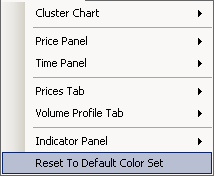
Все настройки цветов сведены, как правило к двум составляющим: цвет фона (в названиях Background/Bg), цвет шрифта (Color/Font Color), за редким исключением некоторых графических элементов, цветовая настройка, которая собственно и назначает нужный цвет. Текущий цвет можно увидеть возле соответствующего подпункта меню. Здесь не будет описана дословна каждая цветовая настройка, они должны быть интуитивно понятны, но некоторые выборочно будут указаны.
Подпункты:
- Cluster Chart - подраздел цветовой схемы отвечающий цвета внутри кластеров.
- Chart Background - цвет фона рабочей области
- Cluster Border - цвет рамки вокруг кластера
- Cluster Max ... - цвета ячейки кластера, значение которого является максимальным и при этом выше Major фильтра.
- Cursor Color - цвет курсора в режиме "Crosshair"
- Price Panel - цветовая схема левой области, в которой находится ценовая шкала и цифровой профиль объема
- Time Panel - цветовая схема верхней области, в которой находится временная шкала и совокупная информация о кластере
- Prices Tab - цветовая схема закладки Prices
- Max Volume ... - цветовая схема подсветки данных в столбце объема, значения которых составляют больше, чем "Max Volume Koef" (коефициент в меню Settings) в процентах от максимального значения в этом столбце.
- Major Volume ... - цветовая схема подсветки данных в столбце объема, значения которых составляют не больше, чем "Max Volume Koef", но больше, чем "Major Volume Koef" в процентах от максимального значения.
- Volume Profile Tab - цветовая схема профиля объемов в закладке Volume Profile
- Use Gradient of VP Color - опция о том, нужно ли использовать переход от темного к светлому тону при прорисовке профиля.
- Indicator Panel - цветовая схема индикаторов и, дополнительно, у каждого индикатора есть еще отдельные настройки, которые находятся в этой же закладке
- Overflow Flag Color - цвет гистограммы в том месте, когда она превышает собственное максимальное (минимальное) значение. Как правило платформа тут же делает перемасштабирование индикатора.
- Zeroline Color - цвет линии, в которой индикатор дает нулевое значение (в основно для дельты нужно)
- Reset to Default Color Set - сбрасывает все цветовые настройки в схему по умолчанию.
Меню View - отвечает, в основном, за внешний вид платформы
Подпункты:
- Volume Summary - опция, которая указывает на необходимость отображения суммарной информации по объемам справа от ценовой шкалы
- Full Screen - убирает все элементы интерфейса, предоставляя все свободное пространство для рабочей области
- Full Screen w/o borders - действует также как и Full Screen, но скрывает даже заголовок и границы. В этом режиме масштабировать окно можно ухватив его за правый нижний угол (там видно где). Выход из этого режима (как и вход в него) достигает за счет дабл-клика по рабочей области. Перемещение окна КД допускается, если тянуть его схватив за временную панель.
- Always on Top - не позволяет другим программам перекрывать содержимое окна КД (полезно с функцией Transparent Background - в этом режиме кластера можно наложить поверх торгового терминала)
- Transparency - режим прозрачности
- 60% - 0% - изменяет прозрачность всей платформы (0% - непрозрачный)
- Transparent Background - не меняет прозрачность формы, а только делает полностью прозрачным фон чарта.
Меню Settings - различные прочие настройки
Подпункты:
- History Length - длина истории, которая будет загружаться от точки старта. Большое количество истории требует длительного времени загрузки. Кроме этого есть хинт: необязательно грузить историю от точки начала. Удобней начать с конца графика, перетягивая рабочую область слева направа, - это позволит загрузить нужную длину, вплоть до всего контракта. При достижении левой границы КД (и попытке ее преодолеть) подгружает слева 60 исторических баров (на ТФ выше Н1 - 20).
- GMT - настройки Вашего часового пояса. Самое главное значение Current Timeshift - это должен быть Ваш GMT (с учетом летнего времени), а какой именно комбинацией Вы его выставите - не важно.
- Max Volume Koef - значение в процентах, которое является уровнем расчета для Max уровня по объему в кластерах, цифровом профиле возле ценовой шкалы и в закладке Prices
- Major Volume Koef - значение в процентах для расчета Major уровней
Меню Help
- ClusterDelta Online Help ... - открывает броузер со ссылок на веб версию документации по КД
- Current Version: версия - текущая версия программы. Полезно знать при багтрекинге.
- Local Browser - запускает компоненту, которая позволяет броузить по Вашему кабинету http://my.clusterdelta.com





